시작 시 CCXProcess는 무엇입니까? 비활성화할 수 있습니까?
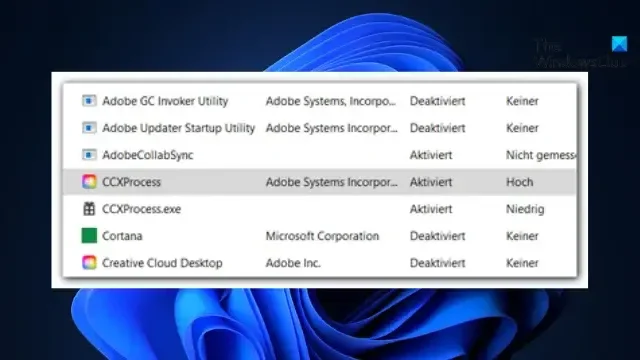
CCXProcess 프로세스 또는 Creative Cloud Experience 프로세스는 Windows 장치를 부팅할 때 자동으로 실행 되는 백그라운드 프로세스입니다. 이 게시물에서는 CCXProcess가 수행하는 작업과 이를 비활성화하는 방법에 대해 설명합니다.
CCXProcess 시작 앱이란 무엇입니까?
CCXProcess 시작 응용 프로그램은 모든 Adobe 소프트웨어가 원활하게 실행되도록 합니다. 또한 자동 업데이트, 동기화 및 사용자 인터페이스 요소와 같은 Creative Cloud 앱의 기능을 관리하는 데 도움이 됩니다. 그러나 이 프로세스는 때때로 많은 시스템 리소스를 사용할 수 있습니다. 그런 경우에는 비활성화해야 합니다.
Windows에서 CCXProcess를 비활성화하려면 어떻게 해야 합니까?
다음 방법 중 하나를 따라 Windows 컴퓨터에서 CCXProcess를 비활성화할 수 있습니다.
- 시작 앱 섹션에서 끄십시오.
- Adobe Creative Cloud에서 비활성화
- Windows 레지스트리에서 비활성화
이제 이것들을 자세히 살펴보자.
1] 시작 앱 섹션에서 끕니다.
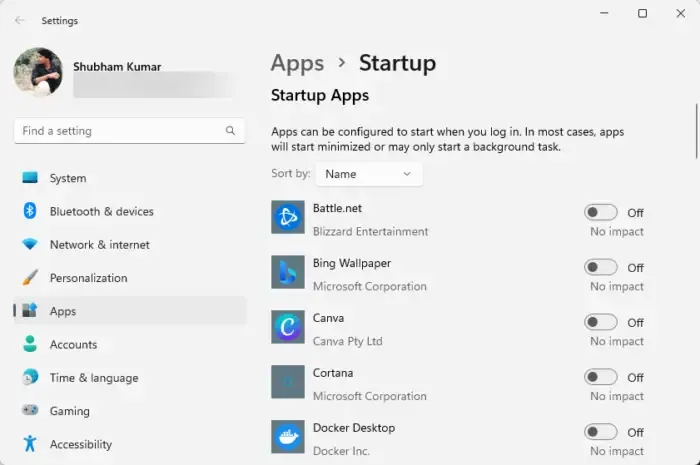
먼저 시작 앱에서 CCXProcess를 끄십시오. 비활성화할 수 있는 가장 쉬운 방법입니다. 방법은 다음과 같습니다.
- Windows 를 누르고 Startup Apps 를 검색한 다음 Enter 키를 누릅니다 .
- 아래로 스크롤하여 CCXProcess를 검색합니다.
- 옆에 있는 토글 스위치를 끕니다.
2] Adobe Creative Cloud에서 비활성화
다음으로 Adobe Creative Cloud의 설정을 수정하여 시작 시 CCXProcess가 실행되지 않도록 비활성화해 보십시오. 방법은 다음과 같습니다.
- Adobe Creative Cloud 앱을 실행 하고 설정을 엽니다 .
- 기본 설정을 클릭 하고 일반 탭으로 이동합니다.
- 여기에서 로그인 옵션에서 Creative Cloud 실행을 선택 취소합니다.
- 완료되면 장치를 다시 시작하고 비활성화되는지 확인하십시오.
3] Windows 레지스트리 사용 비활성화
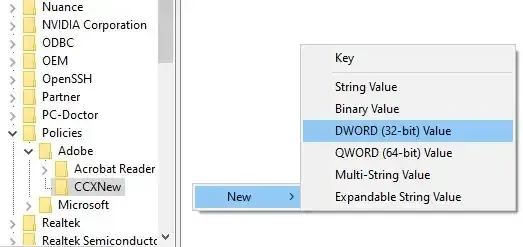
이러한 제안이 도움이 되지 않으면 레지스트리 편집기를 수정하여 CCXProcess를 비활성화하십시오. 방법은 다음과 같습니다.
- Windows 키를 누르고 regedit를 입력한 다음 Enter 키를 누릅니다 .
- 레지스트리 편집기가 열리면 다음 경로로 이동합니다.
HKEY_LOCAL_MACHINE > SOFTWARE > Policies > Adobe - Adobe 폴더를 마우스 오른쪽 버튼으로 클릭하고 새로 만들기 > 키를 선택한 다음 이름을 CCXNew 로 지정합니다 .
- 다시 CCXNew 폴더를 마우스 오른쪽 버튼으로 클릭하고 새로 만들기 > DWORD(32비트) 값을 선택합니다 .
- DWORD 값의 이름을 disabled 로 지정 하고 두 번 클릭한 다음 값 데이터를 0 으로 설정합니다 .
- 확인을 클릭하여 변경 사항을 저장합니다.
이러한 제안이 도움이 되기를 바랍니다.
시작 시 Adobe CCXProcess를 비활성화할 수 있습니까?
예, 시작할 때 Adobe CCXProcess가 자동으로 시작되지 않도록 비활성화할 수 있습니다. 그렇게 해도 사소한 백그라운드 프로세스이므로 PC에 부정적인 영향을 미치지 않습니다. 나중에 필요한 경우 Adobe Creative Cloud 앱을 실행하여 활성화하십시오.
시작 시 Adobe를 실행해야 합니까?
Adobe Creative Cloud 데스크탑 애플리케이션은 Windows 장치가 부팅될 때 자동으로 실행됩니다. 그러나 Windows 설정 및 작업 관리자에서 비활성화할 수 있습니다.


답글 남기기